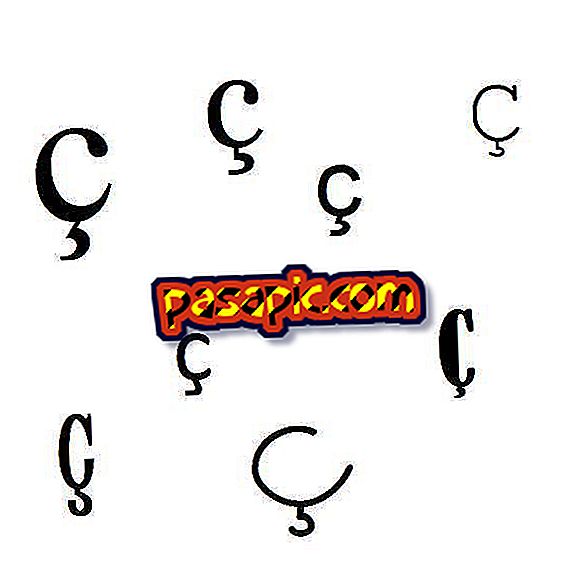So erstellen Sie eine externe Festplattenpartition auf einem Mac

Sie haben eine externe Festplatte, auf der Sie beispielsweise sowohl das Time Machine-Backup als auch alle Ihre Musikdateien und Ihre Fotos speichern möchten. Um beide Funktionen gut zu trennen, ist es ideal, wenn Sie die Festplatte in zwei Partitionen aufteilen und den gesamten verfügbaren Speicherplatz für ganz unterschiedliche Aufgaben nutzen können. Das Erstellen einer Festplattenpartition ist viel mehr als das Erstellen von zwei verschiedenen Ordnern. Aber wo fangen Sie an? In .com erklären wir, wie man eine externe Festplattenpartition auf einem Mac erstellt.
1
Schließen Sie zunächst die externe Festplatte an Ihren Mac an.
2
Gehen Sie dann zu Finder> Programme> Dienstprogramme> Festplatten-Dienstprogramm. Doppelklicken Sie auf Letzteres.

3
Es öffnet sich ein Fenster, in dessen linker Spalte die verschiedenen Festplatten Ihres Mac (intern und extern) angezeigt werden. Klicken Sie auf diejenige, die Sie partitionieren möchten.

4
Klicken Sie in den Registerkarten, die oben im Menü der ausgewählten Festplatte angezeigt werden, auf " Partitionen " und dort auf das Symbol "+", das im unteren Teil des weißen Felds mit dem Layout der Partitionen angezeigt wird.

5
Das weiße Rechteck wird nun in zwei Hälften geteilt. Wenn Sie nicht möchten, dass die Partitionen gleich sind, müssen Sie nur die Trennlinie nach oben oder unten verschieben, um festzulegen, wie viel Sie für jede Division benötigen.

6
Klicken Sie auf jede Partition und geben Sie den gewünschten Namen ein (Sie sehen auch, wie viel Speicherplatz jede Partition hat). Wenn Sie fertig sind, klicken Sie auf " Übernehmen ".

7
In einem neuen Dialogfeld werden Sie gefragt, ob Sie sicher sind. Klicken Sie auf " Partitionen erstellen ".

8
Der Prozess zum Erstellen der neuen Partition beginnt. Sie können die Entwicklung im unteren Bereich des Festplatten-Dienstprogramms verfolgen. Sei geduldig

9
Wenn der Vorgang abgeschlossen ist, wird die neue Partition im Menü links unter dem Namen der Festplatte angezeigt.